Facebookストーリーの作成方法

Facebookストーリーは作成するのがとても楽しいです。Androidデバイスとコンピュータでストーリーを作成する方法を紹介します。
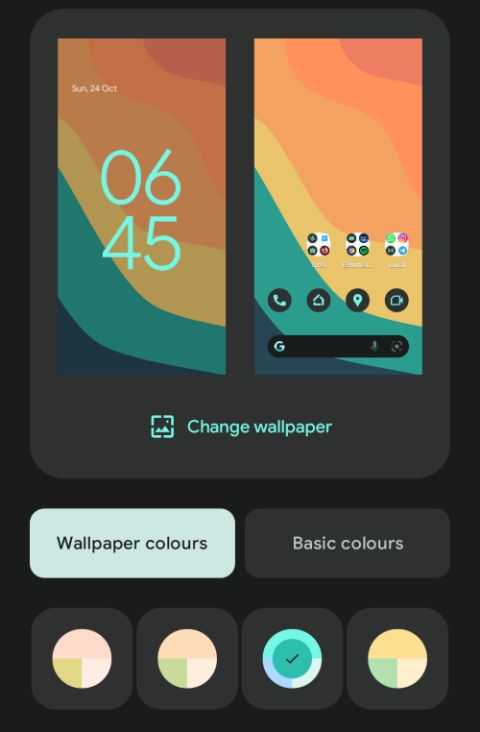
あなたがすでに Pixel で Android 12 を選択している人の一人なら、あなたはマテリアル ユーを愛するか嫌いになるかのどちらかになるでしょう。新しい OS には長年要望されていた動的テーマ オプションが導入されましたが、ユーザーがあまり満足していない点がまだいくつかあります。ユーザーは、ホーム画面のアイコンの形状を変更する機能がなくなったことに気づいていますが、なぜなくなってしまったのでしょうか。さらに重要なのは、Android 12 ではアプリのアイコンを他にどのようにカスタマイズできるのでしょうか? それがこの投稿で説明する内容です。
Android 12 でアイコン形状ピッカーが見つからないのはなぜですか?
TL;DR バージョン: アイコンの形状を選択するオプションがどこにあるのか疑問に思っている場合は、悪いニュースを伝えることは嫌いですが、Android 12 ではアイコンの形状を変更できません。Google はアイコンを選択する機能を置き換えましたマテリアルユーの形とスタイル。
フルバージョン: Google が Pixel デバイス向け Android 10 をリリースしたとき、ユーザーがカスタム スタイルを提供することでホーム画面、ステータス バー、システム UI をカスタマイズできるようにするスタイルと壁紙アプリを導入しました。当時、ユーザーはアイコンの形状、テキスト フォント、ステータス バー アイコン、およびアクセント カラーをそれぞれ手動で好みのスタイルを選択することでシステムに適用できました。
Android 12 では、Google は Pixel スマートフォンの UI の外観と操作性をいくつか更新しました。あらゆる変更と同様に、必ずしも追加オプションではなく、既存の機能に置き換わる新しい機能が常に存在します。Android 12 では、Google は、ホーム画面に適用するアイコンの形状を選択する機能など、スタイルと壁紙アプリで利用可能な既存の機能を削除しました。
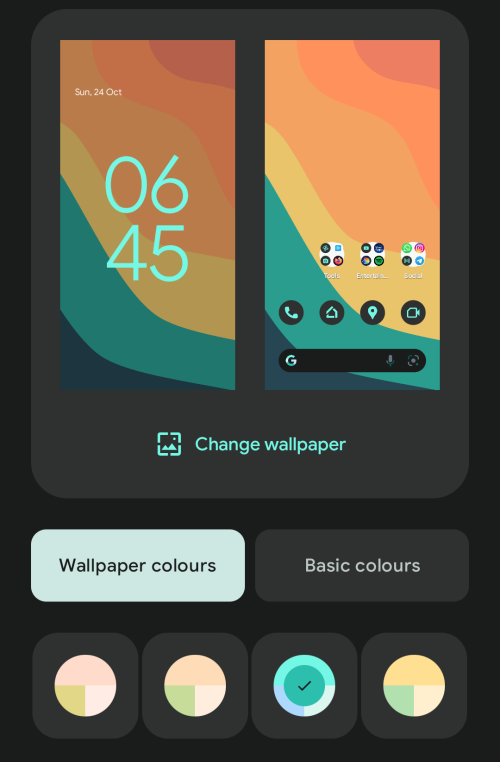
代わりに、Google はアプリのブランドをわずかに変更し、現在は「壁紙 & スタイル アプリ」と呼ばれています。名前の変更に加えて、このアプリはアイコンピッカーを含むスタイル機能をマテリアルユーに置き換えました。マテリアルユーは、デバイスに設定したさまざまな壁紙に対してさまざまなカラーパレットを動的に生成し、システムの背景に適用する動的テーマツールです。 、システム テキスト、クイック設定の切り替え、ロック画面、そして最後にアプリのアイコンです。
Android 12 でアイコンをカスタマイズするにはどうすればよいですか
Android 12 にはアイコン形状ピッカーはありませんが、Pixel でアイコンをカスタマイズするオプションは制限されていません。Material You のおかげで、Google では壁紙の色をシステム UI やクイック設定タイルに適用できるだけでなく、ホーム画面に追加するアイコンにも適用できます。この機能は、「テーマアイコン」というラベルの付いた壁紙とスタイルアプリ内で利用できます。
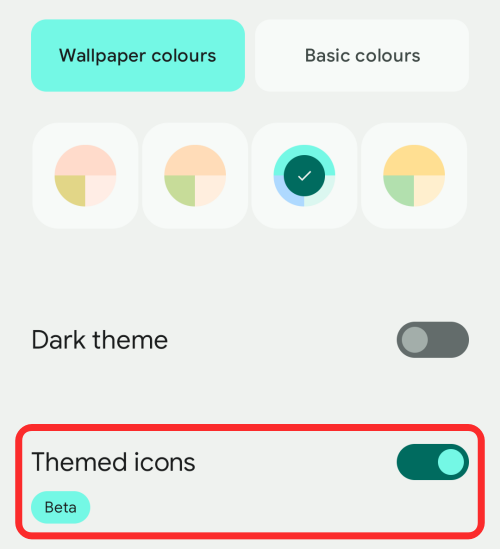
「テーマ付きアイコン」が有効になっている場合、ホーム画面上のアイコンは、壁紙とスタイル画面内の「壁紙の色」セクションで選択したアクセントカラーで色付けされるようになります。
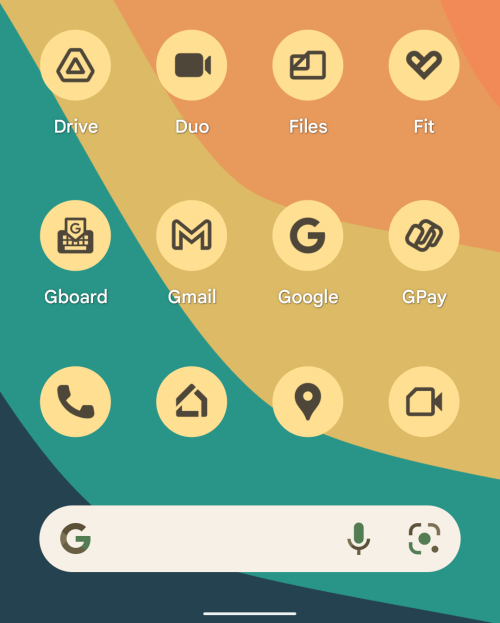
デフォルトでは、Android は、暗い輪郭を持つアイコンの背景に、明るいバージョンのアクセント カラーを適用します。ダーク モードを有効にすると、このアイコンは全体的に暗い外観になり、アイコンの輪郭の代わりに明るい色合いが表示されます。
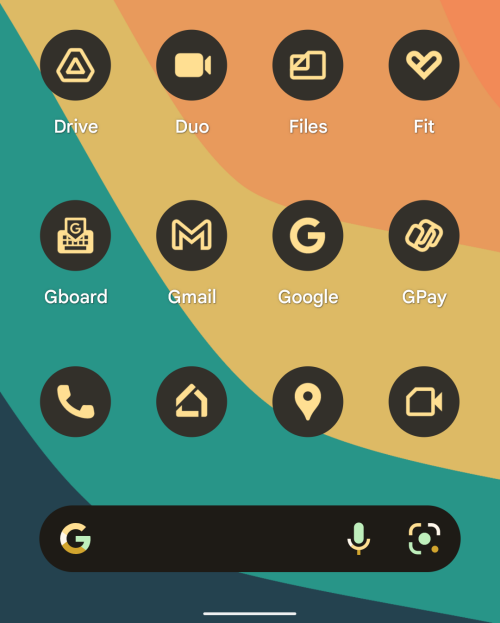
アイコンを変更したい場合は、壁紙とスタイル画面内の「壁紙の色」セクションから新しいアクセントカラーを選択するか、まったく新しい壁紙を選択することができます。
現時点では、「テーマ付きアイコン」は Google の一連のアプリでのみ利用可能です。つまり、当面は Google が開発したアプリのみが新しいテーマの扱いを受けることになります。ただし、Android 12 ではサードパーティ アプリの開発者がアプリのテーマ アイコンのサポートを有効にする可能性が高いため、希望はあります。
Android 12 で利用できるカスタマイズ オプションの詳細については、以下のリンクの投稿をご覧ください。
▶ Android 12でマテリアルユーをカスタマイズする方法
他にアイコンの形を変更する方法はありますか?
マテリアルに興味がなく、それでも Android 12 でアイコンの形状を変更したい場合は、それを実現する方法がまだいくつかありますが、そのためには、Play ストアのサードパーティ アプリに依存する必要があります。 。
最初のオプションは、Nova Launcherのようなカスタム Android ランチャーをインストールすることです。これにより、Android 11 のようにアプリ アイコンの形状を変更する方法が提供されます。この機能は、アプリの「ルック アンド フィール」セクション内で利用可能で、サークルから選択できます。 、スクイクル、角丸四角形、花などのアイコンの形状。このアプリの主な特徴はアイコン パックのサポートであるため、単に形状を変更するのではなく、まったく異なるアイコンを選択するオプションが追加されました。
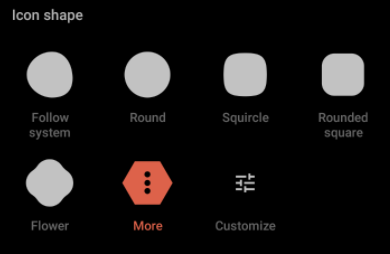
Android デバイスのアイコンをカスタマイズするもう 1 つの方法は、 Play ストアからX アイコン チェンジャーアプリをインストールすることです。このアプリを使用すると、アプリのアイコンを変更し、ネイティブ ランチャーで直接使用できます。これが可能になるのは、X アイコン チェンジャーが、アプリのデフォルト アイコンの代わりにホーム画面に追加できる、選択したアプリのウィジェットを作成するためです。このオプションは、Android 12 の現在のランチャーまたはネイティブ ランチャーを置き換えたくない人にとって便利です。
関連: Android 12 のスクロール スクリーンショット: ステップバイステップ ガイド
Android 12 に足りないものは他にありますか?
アイコンの形状以外にも、Android 11 では Android 12 に欠けている可能性のあるものがたくさんあります。Android をよりカスタマイズしやすくするために、Google はホーム画面をカスタマイズする手動の方法を基本的に削除し、AI が動的なテーマを適用できる余地を残しました。 。
同社はアイコン形状ピッカーを削除しただけでなく、Android のテキスト フォント、ステータス バー アイコン、全画面電源メニュー、電源メニューからのウォレットおよびデバイス コントロールなどの機能を変更できるようにすることも撤回しました。これらの不足している機能の一部は Android から永久に削除されている可能性がありますが、その他の機能は Pixel デバイスの他のセクションに再配置されている可能性があります。ただし、ひとつ確かなことは、これが Google の進むべき道であり、過去を振り返るつもりはないということだ。
Android 12 でアイコンの形状を選択できない理由について知っておくべきことはこれですべてです。
関連している
Facebookストーリーは作成するのがとても楽しいです。Androidデバイスとコンピュータでストーリーを作成する方法を紹介します。
このチュートリアルでは、Google Chrome と Mozilla Firefox での自動再生される迷惑な動画を無効にする方法を学びます。
Samsung Galaxy Tab S8が黒い画面で固まってしまい、電源が入らない問題を解決します。
Fireタブレットでメールアカウントを追加または削除しようとしているですか?この包括的ガイドでは、プロセスをステップバイステップで説明し、お気に入りのデバイスでメールアカウントを迅速かつ簡単に管理する方法をお教えします。見逃せない必見のチュートリアルです!
Androidデバイスでのアプリの自動起動を永久に防ぐための二つの解決策を示すチュートリアルです。
このチュートリアルでは、Google メッセージングアプリを使用して Android デバイスからテキストメッセージを転送する方法を説明します。
Android OSでスペルチェック機能を有効または無効にする方法。
Samsungが新しい旗艦タブレットのラインナップを発表したとき、注目すべき点がたくさんありました。 Galaxy Tab S9とS9+は、Tab S8シリーズに期待されるアップグレードをもたらすだけでなく、SamsungはGalaxy Tab S9 Ultraも導入しました。
Amazon Kindle Fireタブレットで電子書籍を読むのが好きですか? Kindle Fireで本にメモを追加し、テキストをハイライトする方法を学びましょう。
Samsung Galaxy Tab S9タブレットでデベロッパーオプションとUSBデバッグを有効にする方法について説明するチュートリアルです。






